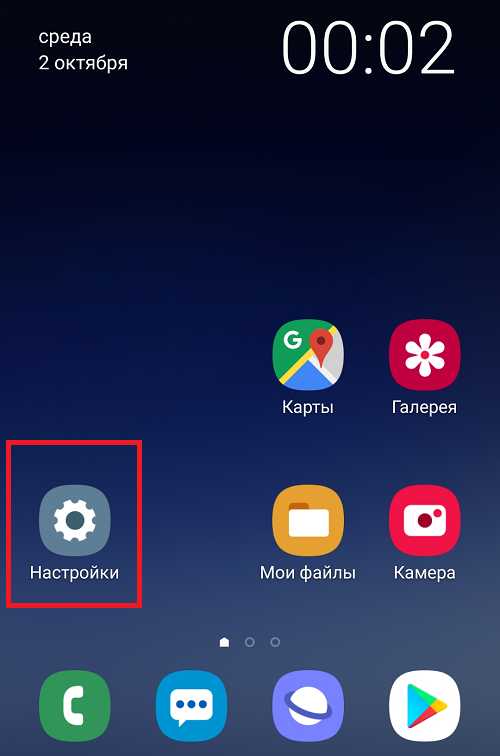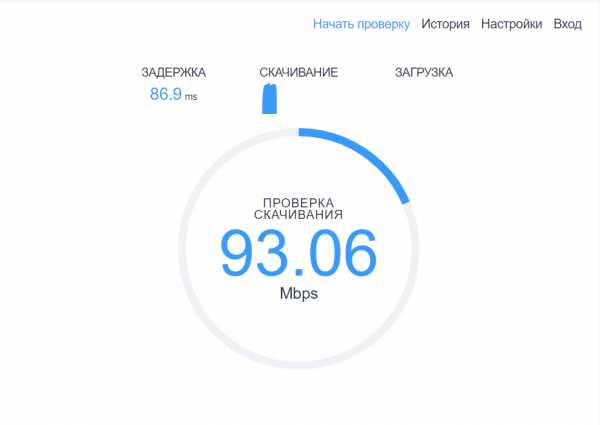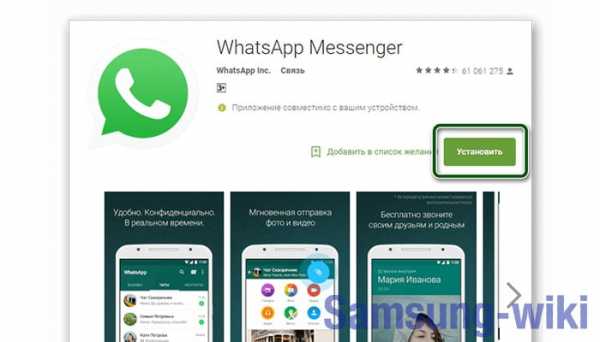Как записывать телефонный разговор на самсунге
Как записать разговор на Самсунге
Некоторым пользователям время от времени требуется записывать телефонные разговоры. Смартфоны Самсунг, как и аппараты других производителей под управлением Android, также умеют вести запись звонков. Сегодня мы расскажем вам, какими методами это можно осуществить.
Как записать разговор на Samsung
Сделать запись звонка на устройстве от Самсунг можно двумя путями: используя сторонние приложения или встроенные средства. К слову, наличие последних зависит от модели и версии прошивки.
Способ 1: Стороннее приложение
Приложения-рекордеры имеют ряд преимуществ перед системными средствами, и самое важное — это универсальность. Так, они работают на большинстве устройств, которые поддерживают запись разговоров. Одна из самых удобных программ такого рода — Call Recorder от Appliqato. На её примере мы и покажем вам, как записывать разговоры с помощью сторонних приложений.
Загрузить Call Recorder (Appliqato)
- После загрузки и установки Колл Рекордер, первым делом следует настроить приложение. Для этого запустите его из меню или рабочего стола.
- Обязательно ознакомьтесь с условиями лицензионного использования программы!
- Оказавшись в основном окне Call Recorder, тапните по кнопке с тремя полосками для перехода в главное меню.
Там выберите пункт «Настройки». - Обязательно активируйте переключатель «Включить автоматический режим записи»: он необходим для корректной работы программы на новейших смартфонах Самсунг!
Остальные настройки можете оставить как есть или изменить под себя. - После первоначальной настройки оставляйте приложение как есть — оно будет автоматически записывать разговоры в соответствии с заданными параметрами.
- По окончании звонка можно нажать на уведомление Колл Рекордер, чтобы просмотреть подробности, сделать пометку или удалить полученный файл.
Программа работает превосходно, не требует наличия рут-доступа, однако в бесплатном варианте может хранить только 100 записей. К недостаткам можно отнести и ведение записи с микрофона — даже Pro-версия программы не умеет записывать звонки напрямую с линии. Существуют и другие приложения для записи звонков — некоторые из них богаче по возможностям, чем Call Recorder от Appliqato.
Способ 2: Встроенные средства
Функция записи разговоров присутствует в Android «из коробки». В смартфонах Самсунг, которые продаются в странах СНГ, такая возможность программно заблокирована. Впрочем, есть способ разблокировать эту функцию, однако он требует наличие рута и хотя бы минимальных навыков обращения с системными файлами. Поэтому, если вы неуверены в своих силах — не рискуйте.
Получение Root
Способ зависит конкретно от аппарата и прошивки, но основные из них описаны в статье ниже.
Подробнее: Получаем рут-права на Android
Отметим также, что на устройствах Самсунг проще всего получать Root-привилегии путем использования модифицированного рекавери, в частности, TWRP. Кроме того, с помощью новейших версий программы Odin можно установить CF-Auto-Root, который является оптимальным для рядового пользователя вариантом.
Читайте также: Прошивка Android-устройств Samsung через программу Odin
Включение встроенной функции записи разговоров
Поскольку данная опция программно отключена, для её активации понадобится отредактировать один из системных файлов. Это делается так.
- Скачайте и установите на телефон файловый менеджер с рут-доступом — к примеру, Root Explorer. Откройте его и перейдите по адресу:
root/system/cscПрограмма запросит разрешения использовать рут, так что предоставьте его.
- В папке csc отыщите файл с именем others.xml. Выделите документ долгим тапом, затем нажмите на 3 точки справа вверху.
В выпадающем меню выберите «Открыть в текстовом редакторе».
Подтвердите запрос о перемонтировании файловой системы. - Пролистайте файл. В самом низу должен присутствовать такой текст:
</FeatureSet>
<SamsungMobileFeature>Над этими строками вставьте вот такой параметр:
<CscFeature_VoiceCall_ConfigRecording>RecordingAllowed</CscFeature_VoiceCall_ConfigRecording>Обратите внимание! Установив этот параметр, вы лишитесь возможности создавать конференц-вызовы!
- Сохраните изменения и перезагружайте смартфон.
Запись разговора системными средствами
Откройте встроенное приложение-диалер Самсунг и совершите звонок. Вы заметите, что появилась новая кнопка с изображением кассеты.
Нажатие на эту кнопку запустит запись разговора. Она происходит в автоматическом режиме. Полученные записи хранятся во внутренней памяти, в каталогах
«Call» или «Voices».
Данный способ довольно сложный для рядового пользователя, поэтому мы рекомендуем использовать его лишь в самом крайнем случае.
Подводя итог, отметим, что в целом запись разговоров на девайсах от Samsung ничем принципиальным не отличается от подобной процедуры на других Android-смартфонах.
Мы рады, что смогли помочь Вам в решении проблемы.Опишите, что у вас не получилось. Наши специалисты постараются ответить максимально быстро.
Помогла ли вам эта статья?
ДА НЕТКак записывать телефонные звонки на любом устройстве Android «Android :: Gadget Hacks»
Существует множество законных причин, по которым вы можете захотеть записать телефонный разговор. Допустим, вы управляете бизнесом и принимаете заказы по телефону, и вы не хотите пропустить товар. Или, возможно, вам нужно записать некоторые заметки из недавней конференц-связи, а все происходило слишком быстро в реальном времени.
Но какой бы ни была ваша причина, запись телефонных разговоров на устройстве Android может быть сложной задачей из-за огромного количества доступных устройств Android.Из-за этого довольно сложно найти одно конкретное решение, которое будет работать для каждого телефона. Тем не менее, мы нашли несколько методов, которые вы можете попробовать прямо сейчас на своем устройстве Android, независимо от его марки и модели.
Заявление об ограничении ответственности
Перед тем, как начать запись разговоров, вы должны сначала проверить, является ли это законным в вашем штате. Хотя федеральный закон разрешает записывать телефонные разговоры и личные разговоры с согласия по крайней мере одной из сторон (например, вас), эти законы могут отличаться от штата к штату.В Калифорнии, например, действует закон о двухстороннем согласии, что означает, что вы должны получить разрешение от другого лица (лиц), прежде чем вы сможете начать запись.
Метод 1. Использование приложения для записи звонков
Самый простой способ - попробовать простое приложение для записи звонков. Один недостаток, который следует учитывать, заключается в том, что качество записи может быть не идеальным, но оно все равно должно быть громким и четким. В магазине Google Play есть много разных приложений для записи звонков, но это означает, что выбор подходящего может быть немного проблематичным.
Войдите в Boldbeast Recorder - его можно использовать бесплатно, он будет работать на множестве Android-устройств с места в карьер и постоянно обновляется, чтобы всегда оставаться впереди конкурентов. Хотя приложение дает вам возможность купить полную версию за 9,99 доллара, бесплатная версия работает исключительно хорошо даже без дополнительных функций, таких как расширенный поиск и автоматическая запись звонков.
После установки и включения Boldbeast Recorder накладывает круглую кнопку записи на приложение телефона для интуитивно понятной записи.В целом записи кристально чистые, их очень легко слушать. Приложение также отличается общей доступностью, давая вам возможность мгновенно воспроизводить записи на лету. Если этого было недостаточно, вы даже можете легко добавлять заметки или делиться звуковым файлом.
В целом, вы не ошибетесь, выбрав Boldbeast в качестве основного приложения для записи телефонных разговоров. Помимо простоты использования, это одно из немногих приложений для записи разговоров, которое поддерживает почти все устройства Android.А поскольку оно постоянно обновляется, нет никаких сомнений в том, что приложение сможет работать с еще большим количеством телефонов - даже с еще не выпущенными устройствами - по мере того, как оно продолжает развиваться.
Метод 2: Использование Google Voice
Google Voice - отличная альтернатива специальным приложениям для записи разговоров, которые позволяют записывать разговоры, и имеют дополнительный бонус в виде полной бесплатности использования. Однако у него есть некоторые недостатки, такие как возможность записывать только входящие телефонные звонки, но не исходящие.Кроме того, приложение устно уведомит вызывающего абонента, когда запись разговора была начата и остановлена, даже если вы отключили звук вызова.
Однако, несмотря на свои недостатки, у Google Voice есть свои сильные стороны. Во-первых, запись входящего вызова очень легко выполнить в приложении, и вам нужно всего лишь нажать «4» на клавиатуре приложения «Телефон», чтобы начать или остановить запись. Эти записи должны быть более высокого качества, чем большинство приложений для записи звонков. Доступ к вашим записям такой же интуитивно понятный и может быть выполнен на странице «Голосовая почта» Google Voice.
Когда все сказано и сделано, Google Voice идеально подходит для записи телефонных разговоров в школе, бизнесе или работе, таких как интервью, важные встречи и устные контракты. Лучше всего то, что сервисом пользоваться бесплатно, поэтому мы настоятельно рекомендуем попробовать это приложение, если вам нужно приложение для записи без всяких наворотов.
Метод 3. Использование Skype
Запись разговоров не ограничивается только аудиовызовами, теперь благодаря Skype у вас есть возможность записывать видеозвонки для последующего просмотра.Конечно, вы можете записывать только звонки, сделанные в Skype, и, как и Google Voice, он уведомляет человека на другом конце разговора, когда вы начали или остановили запись. Копия записи также отправляется и вам, и другому абоненту для полной прозрачности.
Однако преимущества намного перевешивают его ограничения, и Skype позволяет записывать как видео, так и аудиозвонки благодаря функции записи, к которой легко получить доступ и использовать. Кроме того, просмотр или прослушивание ваших записей так же интуитивно понятен, и приложение дает вам несколько вариантов для сохранения или обмена вашими видео и аудио файлами в крайнем случае.
Если вы беспокоитесь о своей конфиденциальности, Skype позаботится о вас, поскольку он хранит записи не более 30 дней. Это дает вам достаточно времени, чтобы сохранить или поделиться своими записями для безопасного хранения, обеспечивая при этом конфиденциальность и безопасность. Таким образом, запись разговора в Skype - будь то видео или аудио - идеально подходит для памятных случаев, например, для первого просмотра вашего новорожденного и т. Д.
Метод 4: Использование диктофона
Конечно, вы можете вообще отказаться от использования приложения или сервиса и просто записывать телефонные разговоры по старинке с помощью диктофона.Конечно, это не самый высокотехнологичный метод в списке, но он по-прежнему является одним из наиболее эффективных способов записи телефонного разговора. Фактически, он даже может записывать звук независимо от того, какое приложение вы используете, будь то Slack, WhatsApp, Skype или приложение для вашего телефона.
Очевидно, что для получения наилучших результатов вам необходимо установить разговоры в режим громкоговорителя, поэтому, если вы пойдете по этому пути, обязательно отправляйтесь в тихое место, прежде чем начинать запись, чтобы получить максимально возможное качество звука. Тем не менее, существует множество отличных цифровых диктофонов, но если вы хотите проверить некоторые из них прямо сейчас, вот список некоторых из лучших цифровых аудио / диктофонов в Интернете:
Какое решение для записи разговоров лучше всего подходит для ваш конкретный телефон Android? У вас есть предпочтительный метод, который вы не видели в этом списке, который вы бы порекомендовали? Дайте нам знать в разделе комментариев ниже.
Не пропустите: 6 типов плохих приложений, которые вы никогда не должны загружать
Обеспечьте безопасность соединения без ежемесячного счета . Получите пожизненную подписку на VPN Unlimited для всех своих устройств при единовременной покупке в новом магазине Gadget Hacks Shop и смотрите Hulu или Netflix без региональных ограничений.
Купить сейчас (80% скидка)>
Обложка - Даллас Томас / Gadget Hacks, скриншоты - Амбой Манало / Gadget Hacks .Как записать телефонный звонок на iPhone или устройстве Android
Иногда вам нужно записать телефонный звонок, чтобы послушать его, будь то работа, бизнес или сентиментальные причины - однако ни в телефонах Android, ни в iPhone нет встроенного средства для этого.
Итак, если вы полны решимости сохранить телефонный разговор в виде аудиофайла, для этого есть несколько различных вариантов.
Законы о записи звонков различаются от страны к стране, поэтому убедитесь, что вы не нарушаете закон, прежде чем пробовать какой-либо из этих методов записи звонков, проведя небольшое исследование - не помешает проверить с другим однако перед тем, как начать запись.
Как записать телефонный звонок на Android или iPhone с помощью другого устройства
Самый простой способ записать телефонный звонок - использовать другой телефон или планшет, если он у вас есть.
В продуктахiOS есть приложение под названием голосовая заметка, а в Android есть диктофон, поэтому, если вы принимаете телефонный звонок в режиме громкой связи и настраиваете второе устройство для записи, вы можете принимать обе стороны разговора.
Изображение предоставлено: TechRadar
Основная проблема заключается в том, что вы можете случайно записать другие звуки, например, люди, проходящие мимо, или окружающие шумы, и в зависимости от микрофона на вашем втором устройстве качество звука может затруднить поднять звук звонка.
Как записать телефонный звонок на Android или iPhone с помощью Google Voice
Наиболее популярным приложением для записи разговоров является Google Voice, приложение Google (как следует из названия), которое облегчает звонки по Wi-Fi. Вы можете настроить приложение так, чтобы оно записывало входящие звонки, хотя для исходящих это не сработает.
В приложении найдите меню настроек, затем выберите «звонки», затем переключите «настройки входящего звонка». Когда эта функция активирована, когда вы нажимаете цифру 4 на цифровой клавиатуре во время разговора, приложение начинает запись разговора.Обе стороны услышат голос, уведомляющий вас об этом, чтобы обе стороны знали, что разговор записывается.
Изображение предоставлено: TechRadar
Google Voice в настоящее время доступен не во всех странах, поэтому этот метод записи звонка не будет работать в зависимости от того, где вы живете - лучше всего проверить, работает ли приложение задолго до звонка, который вы намереваетесь записать.
Как записать телефонный звонок на Android или iPhone с помощью приложения для записи звонков
Если вы не можете использовать Google Voice или не хотите, есть несколько других приложений для записи звонков, которые вы можете использовать, но они есть недостатки.Некоторые приложения стоят дорого, другие требуют оплаты, в зависимости от того, сколько звонков вы записываете, а бесплатные имеют сомнительную безопасность.
Вот некоторые из них, которые вам следует проверить, если вы ищете приложение для записи звонков:
- Call Recorder - приложение для Android, которое может записывать звонки и помогать вам управлять записями, либо путем их резервного копирования в облако или путем их категоризации. Он также имеет функции идентификации вызывающего абонента, которые помогут вам идентифицировать неизвестные номера.
- Call Recorder Lite - приложение для iOS, позволяющее записывать как входящие, так и исходящие звонки.Вам нужно будет заплатить, чтобы прослушать более длинные звонки, но вы можете записывать столько, сколько захотите.
В Play Store и App Store есть много похожих приложений, но если вы хотите получить бесплатное, лучше всего проверить рейтинги и отзывы магазина, чтобы убедиться, что оно работает хорошо.
- Это лучшие приложения, которые вы можете скачать на Android и iOS
Как включить функцию скрытой записи голосовых вызовов на вашем Samsung Galaxy Note 2 «Samsung Galaxy Note 2 :: Гаджеты Hacks
В большинстве штатов совершенно законно записывать телефонный разговор, который вы являетесь частью , без . другие стороны знают. Вы даже можете записать разговор, в котором участвуете , а не , если у вас есть согласие хотя бы от одного человека, участвующего в разговоре.
Однако в некоторых штатах требуется, чтобы каждый в разговоре знал о записях, чтобы он был законным.Калифорния, Флорида, Массачусетс и Вашингтон - лишь некоторые из четырнадцати штатов, которые этого требуют.
Изображение с wmpoweruser.comК сожалению, поскольку производители смартфонов не могут создавать свои устройства с учетом каждого состояния, они, как правило, делают то, что лучше всего в целом. В данном случае это полностью исключает возможность записи разговоров.
Некоторые на самом деле включают его, но отключают в зависимости от региона, как это сделал Samsung с Galaxy Note 2. Итак, если у вас есть Note 2, вполне возможно вернуть эту скрытую функцию записи голосовых вызовов.
Метод № 1: Установка SecPhone (требуется рут)
SecPhone позволяет записывать телефонные звонки, просто нажимая кнопку на экране звонка. Довольно удобно, правда? Он будет записывать оба голосовых вызова, если один из них не использует микрофон Bluetooth.
Чтобы установить мод SecPhone на свой Galaxy Note 2, вам просто нужно прошить zip-файлы XXDMB2 / 4 Odex / Deodex или XXDMB5 Odex / Deodex, в зависимости от вашей модели, на рутированное устройство через режим восстановления.
Изображения через imageshack.usПосле перезагрузки телефона у вас должна быть возможность записи прямо на интерфейсе телефона.
Метод № 2: Приложения Google Play (рут не требуется)
Если у вас нет рутированного Galaxy Note 2 (и вы не хотите рутировать), но все же хотите иметь возможность записи разговоров на вашем устройстве, там несколько приложений для записи с телефона в Google Play, которые помогут.
- Запишите мой звонок - одно из самых популярных бесплатных приложений для записи разговоров на рынке.Но вы всегда должны вести разговор через громкоговоритель, потому что он может записывать только входящие и исходящие звонки с микрофона вашего телефона. Вот почему приведенный выше метод с root-доступом хорош, поскольку он обходит это ограничение, но это хорошая альтернатива без рута.
- Call Recorder - еще одно бесплатное и популярное приложение для записи разговоров, но с гораздо большим количеством функций, таких как запись всех ваших голосовых вызовов, блокировка записанных элементов для предотвращения автоматической очистки, включение / отключение уведомлений и изменение источника записи , качество и канал.
Если вы не против заплатить, есть еще Total Recall и Call Recorder, но они по десять баксов каждая.
Обеспечьте безопасность соединения без ежемесячного счета . Получите пожизненную подписку на VPN Unlimited для всех своих устройств при единовременной покупке в новом магазине Gadget Hacks Shop и смотрите Hulu или Netflix без региональных ограничений.
Купить сейчас (80% скидка)>
Фото Luminis / Shutterstock .Как записывать телефонные звонки на Android «Android :: Gadget Hacks
Есть много законных причин, по которым вы можете захотеть записать телефонный разговор. Допустим, вы управляете бизнесом и принимаете заказы по телефону, и вы не хотите пропустить товар. Или, возможно, вам нужно записать некоторые заметки из недавней конференц-связи, а все происходило слишком быстро в реальном времени.
Но какой бы ни была ваша причина, запись телефонных разговоров на устройстве Android может оказаться сложной задачей.Огромное разнообразие устройств Android означает, что не существует одного конкретного решения, подходящего для каждого телефона, и, конечно же, возникает вопрос, является ли запись звонков законной в вашем штате или провинции, что является причиной того, что большинство операторов США удаляют функция, даже если производитель встроил ее.
Ну, я не юрист, поэтому я не могу помочь вам со второй частью, но я определенно могу показать вам несколько способов записи разговоров на большинстве устройств Android.
Вариант № 1. Использование приложения для записи звонков
Вне зависимости от того, есть ли у вас root-права, первое, что вы попробуете, - это простое приложение для записи звонков.В магазине Google Play есть много разных приложений для записи звонков, поэтому я уверен, что это может привести к некоторой путанице. Но я разобрался с толпой и нашел два отличных варианта - оба даже предлагают автоматическую запись разговоров.
Первое приложение, которое я бы порекомендовал, - это Automatic Call Recorder от разработчика Appliqato. Бесплатная версия должна удовлетворить большинство ваших потребностей, но если нет, полную версию можно приобрести за 6,99 долларов.
После установки приложение должно автоматически записывать все ваши телефонные звонки с высочайшим качеством.Доступ к записям можно получить из главного меню приложения, где вы даже можете добавить заметки или поделиться звуковым файлом. Если приложение не работает на вашем конкретном устройстве, быстро перейдите в меню настроек, затем установите для параметра Audio source значение «Mic» и используйте режим громкой связи для записи ваших звонков.
В качестве второго варианта записи телефонных разговоров бесплатная версия Call Recorder - ACR от разработчика NLL содержит большинство наворотов, которые могут вам понадобиться.Если вы ищете особую функцию, например автоматическое резервное копирование в облако, версию Pro можно приобрести за 3 доллара США.
Как и в предыдущем приложении, для получения кристально чистой записи на большинстве устройств не требуется никаких настроек, а доступ к записям можно получить непосредственно из главного меню. Если вы обнаружите, что телефонные звонки не записываются, перейдите в главное меню настроек приложения и выберите «Запись». Отсюда установите для параметра Audio source значение «MIC», затем убедитесь, что в будущем телефонные звонки будут приниматься в режиме громкой связи.
Если у вас все еще возникают проблемы с записью телефонных звонков на вашем устройстве, я бы рекомендовал поэкспериментировать с различными вариантами Audio source в обоих этих приложениях. Затем, если ничего не помогает, рутированные пользователи могут прочитать еще несколько вариантов.
Вариант № 2: Включить запись звонков с помощью Xposed (требуется рут)
Чтобы использовать следующие методы, ваше устройство Android должно быть рутировано, и вам также потребуется установить Xposed Framework. Но если вам не удалось установить ни одно из вышеперечисленных приложений для записи ваших телефонных разговоров, эти модули могут вам очень помочь.
Более новые устройства HTC, как правило, имеют проблемы со стандартными методами записи вызовов Android, поэтому, если у вас есть HTC One, вам следует проверить модуль Xposed под названием HTC One Tweaker . После установки обязательно активируйте модуль и перезагрузитесь, затем перейдите в раздел Firmware Settings и включите опцию «Запись голосового вызова». Отсюда вы сможете записывать телефонные звонки с помощью стандартного приложения Recorder .
Владельцы Sony Xperia будут рады узнать, что все телефонные разговоры можно автоматически записывать, установив простой модуль под названием XRecorder .После того, как вы установили модуль, не забудьте активировать и перезагрузить, тогда вы сможете настроить параметры записи разговоров из основного интерфейса модуля.
Если у вас новое устройство Samsung, модуль Xposed под названием TWCallRecorder фактически активирует скрытую кнопку «Запись» на стандартном интерфейсе телефонных звонков. После активации и перезагрузки обязательно включите все параметры модуля, тогда вы сможете легко записывать звонки.
Какое решение для записи разговоров лучше всего подходит для вашего конкретного телефона Android? Дайте нам знать в разделе комментариев ниже или напишите нам в Facebook или Twitter Android Hacks, Facebook, Google+ или Twitter.
Обеспечьте безопасность соединения без ежемесячного счета . Получите пожизненную подписку на VPN Unlimited для всех своих устройств при единовременной покупке в новом магазине Gadget Hacks Shop и смотрите Hulu или Netflix без региональных ограничений.
Купить сейчас (80% скидка)>
.